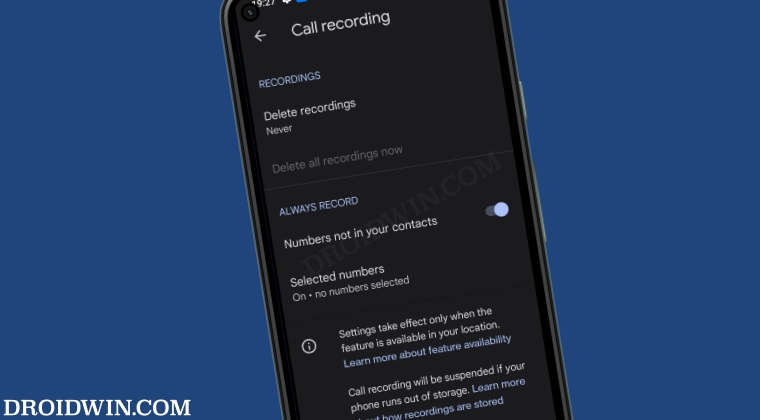Как разблокировать загрузчик устройств Google Pixel
Из этого руководства вы можете легко разблокировать загрузчик различных устройств Google Pixel. Просто с помощью одной строки команды fastboot вы можете разблокировать загрузчик любого устройства Pixel (независимо от номера модели или года выпуска). Устройства Pixel являются одними из самых востребованных Android-устройств на рынке. Преемник серии Nexus, он произвел настоящий фурор, выпустив Pixel 1 в 2016 году.
С тех пор пути назад не было. В настоящее время серия Pixel 3 успешно завоевала рынки по всему миру. Ожидания от этого устройства всегда заоблачные. А гиганты Силиконовой долины, похоже, никогда не разочаровывали массы. Мало того, что он исключительно хорош на аппаратном фронте, но его программное обеспечение также впечатляет. Будучи продуктом Google, он всегда одним из первых получает последние обновления Android.
Но одна вещь, которой известно это устройство, — это потрясающее качество камеры. Это можно понять по тому факту, что теперь почти каждое второе устройство имеет порт Google Camera. Хватит с истории, давайте перейдем к самой теме, не так ли? Просто следуйте приведенному ниже подробному руководству о том, как разблокировать загрузчик устройств Google Pixel.
Как разблокировать загрузчик на устройствах Google Pixel
Приведенные ниже инструкции перечислены в отдельных разделах для простоты понимания. Обязательно следуйте в той же последовательности, как указано. Droidwin и его участники не будут нести ответственность в случае термоядерной войны, если ваш будильник не разбудит вас, или если что-то случится с вашим устройством и данными, выполнив следующие шаги.
Программы для Windows, мобильные приложения, игры - ВСЁ БЕСПЛАТНО, в нашем закрытом телеграмм канале - Подписывайтесь:)
ШАГ 1: Сделайте резервную копию
Обязательно сделайте резервную копию всех данных на вашем устройстве. Это связано с тем, что процесс сотрет все сохраненные данные.
ШАГ 2. Установите Android SDK

Прежде всего, вам нужно будет установить Android SDK Platform Tools на свой компьютер. Это официальный бинарный файл ADB и Fastboot, предоставленный Google, и единственный рекомендуемый. Поэтому загрузите его, а затем распакуйте в любое удобное место на вашем ПК. Это даст вам папку platform-tools, которая будет использоваться в этом руководстве.
ШАГ 3. Включите отладку по USB и разблокировку OEM на устройствах Google Pixel.
Далее вам также необходимо включить отладку по USB и разблокировку OEM на вашем устройстве. Первый сделает ваше устройство узнаваемым ПК в режиме ADB. Это позволит вам загрузить ваше устройство в режиме быстрой загрузки. С другой стороны, разблокировка OEM требуется для выполнения процесса разблокировки загрузчика.
![]()
Итак, перейдите в «Настройки»> «О телефоне»> «Семь раз нажмите на номер сборки»> «Вернитесь в «Настройки»> «Система»> «Дополнительно»> «Параметры разработчика»> «Включить отладку по USB и разблокировку OEM».
ШАГ 4. Загрузите устройства Google Pixel в режим быстрой загрузки
- Теперь подключите ваше устройство к ПК через USB-кабель. Убедитесь, что отладка по USB включена.
- Затем перейдите в папку инструментов платформы, введите CMD в адресной строке и нажмите Enter. Это запустит командную строку.

- Введите следующую команду в окне CMD, чтобы загрузить устройство в режим Fastboot Modeadb reboot bootloader.

- Чтобы проверить соединение Fastboot, введите приведенную ниже команду, и вы должны получить идентификатор устройства, как показано на изображении. устройства fastboot
- Теперь вы можете приступить к действиям по разблокировке загрузчика на вашем устройстве Google Pixel. Следуйте вместе.
ШАГ 5. Разблокируйте загрузчик на устройствах Google Pixel.
- Наконец, введите следующую команду, чтобы разблокировать загрузчик на устройстве Google Pixel: fastboot flashing unlock

- В этот момент вы можете получить подтверждающее сообщение на своем устройстве Pixel. Используйте клавиши регулировки громкости, чтобы выбрать параметр «Разблокировать загрузчик», и клавишу питания, чтобы подтвердить свое решение.

- Теперь ваше устройство перезагрузится в режим быстрой загрузки, но на этот раз состояние устройства будет разблокировано. Это подтверждает, что процесс успешно завершен.

- Вы можете перезагрузить устройство в систему (если это не произойдет автоматически). Для этого либо нажмите кнопку питания один раз, либо используйте приведенную ниже команду fastboot: перезагрузка fastboot.
Это все из этого руководства о том, как разблокировать загрузчик на устройствах Google Pixel. Если у вас есть какие-либо вопросы, сообщите нам об этом в разделе комментариев ниже.